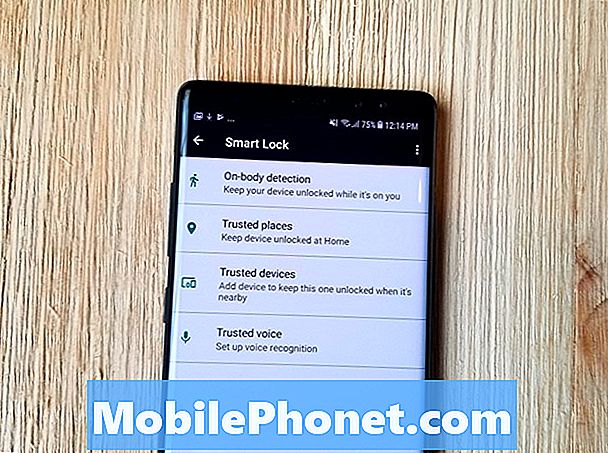
Contente
Com o Smart Lock no Galaxy Note 8, você pode pular o scanner de impressão digital na maioria das situações. Esse recurso reconhece ambientes confiáveis para que o telefone possa se desbloquear. Você não precisará de uma impressão digital, uma digitalização facial ou um PIN para usar seu telefone. Isso funciona em casa, conectado ao som do carro e até mesmo uma opção para configurá-lo para confiar em sua voz.
O Smart Lock permite que o Galaxy Note 8 se destrave a maior parte do tempo. Você ainda terá que usar um PIN, um scanner de impressões digitais ou um scanner de olho Iris na ocasião.
Leia: 20 Melhores Casos Galaxy Note 8
Se você está ficando frustrado ao tentar examinar os olhos ou acessar o scanner de impressões digitais, recomendamos o uso do Smart Lock. Abaixo, vamos ver o que você precisa saber e como usar esse recurso hoje.

Como usar o Smart Lock no Galaxy Note 8
Para começar, encontre o Smart Lock noTela de bloqueio e segurança menu em Configurações. Esse recurso oferece várias opções para acesso rápido ao dispositivo: detecção no corpo, locais confiáveis, dispositivos confiáveis e voz confiável.
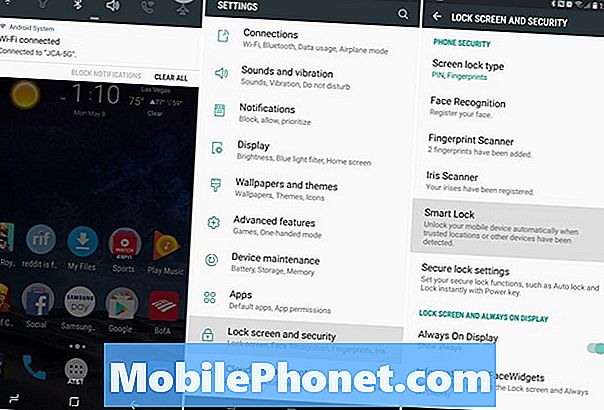
- Toque na forma de engrenagemDefinições botão na barra de notificação (ou localize Configurações na bandeja de aplicativos)
- SelecioneTela de bloqueio e segurança
- ToqueBloqueio Inteligente
- Insira o seuPIN ou senha continuar
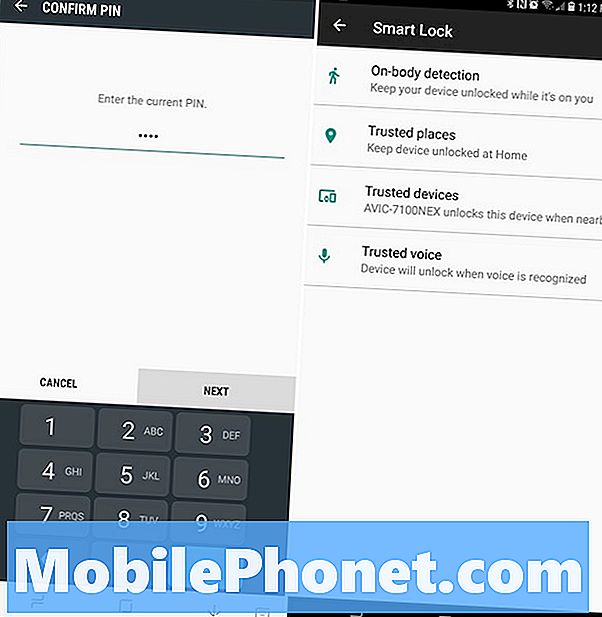
Você verá quatro modos diferentes para escolher, escolha o que funcionar melhor para você. Estou usando dispositivos confiáveis e Bluetooth. Por isso, quando conecto o Note 8 ao som do meu carro ou perto de um smartwatch, não preciso desbloqueá-lo. O software reconhece que estou perto de um dispositivo confiável e ignora o método da tela de bloqueio temporariamente. O Smart Lock funciona com qualquer dispositivo NFC ou Bluetooth.
- CliqueDispositivos confiáveis
- Toque+ Adicionar dispositivo confiável
- Selecione deBluetooth ou NFC(ele irá procurar e encontrar qualquer dispositivo conectado nas proximidades)
- Escolha qual acessório e depois selecioneAdicionar como dispositivo confiável
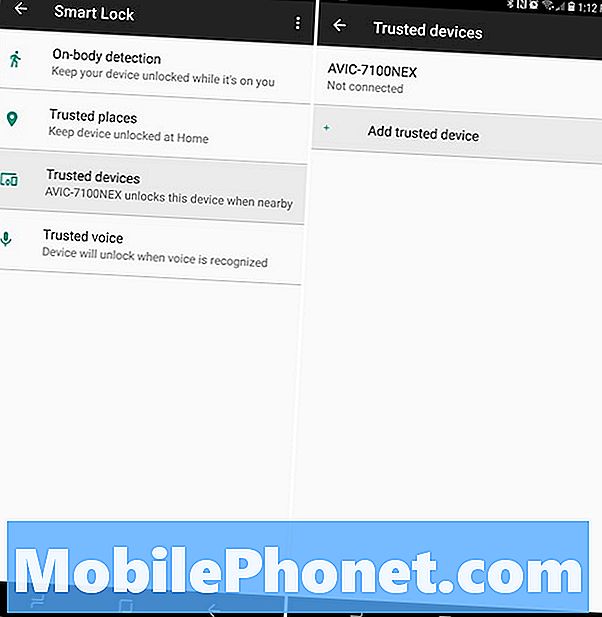
Agora o Galaxy Note 8 permanecerá desbloqueado quando estiver conectado e perto desse dispositivo. Se você desconectar do aparelho de som ou deixar um local confiável, o Smart Lock será desligado. Em seguida, o método da tela de bloqueio de PIN ou impressão digital é ativado. Se ele for perdido ou roubado e a conexão cair, ele se trancará instantaneamente.
Isso facilita o uso do Galaxy Note 8 todos os dias, exigindo apenas um scanner de impressões digitais quando for realmente necessário.
Mais detalhes
Outra opção é "Detecção no corpo". Isso desbloqueará o Galaxy Note 8 enquanto estiver em movimento, como quando você o segura e caminha. O telefone bloqueará e exigirá seu PIN ou impressão digital quando parar de se mover ou você o definir. Basta tocar em Detecção no corpo e ativar o interruptor para ativar esse recurso.
Defina sua casa como um lugar confiável e só a desbloqueie quando estiver em casa. Contanto que você fique em casa, não precisará desbloquear a tela. Você precisará usar um método de segurança assim que sair dessa área confiável. Isso usa GPS, WiFi e Google Maps para uma leitura de localização precisa. É extremamente útil, embora alguns possam querer ignorar o recurso inicial se tiverem filhos.
Leia: Como desativar a exibição sempre ativa do Note 8
Por último, mas não menos importante, você pode configurar uma voz confiável para desbloquear rapidamente a nota 8. Para testar isso, ative a opção “voz confiável” no menu do Smart Lock e siga as instruções para treiná-la para reconhecer sua voz individual. Agora basta dizer "Ok Google" e o telefone será desbloqueado instantaneamente. Veja, nenhum scanner de impressão digital ou varredura de íris é necessário.
O Smart Lock vale a pena usar?
Então, vale a pena usar o bloqueio inteligente? Absolutamente. É extremamente fácil de configurar, funciona muito bem e reduz a frequência com que você precisa usar um scanner de impressão digital ou métodos alternativos de tela de bloqueio. Com o scanner de impressões digitais sendo tão difícil de alcançar, isso é quase um recurso obrigatório.
No fechamento, os Locais Confiáveis podem esgotar a vida útil da bateria, pois usa o GPS. Em seguida, a detecção no corpo não pode bloquear o dispositivo imediatamente, como em casos de roubo, porque leva alguns segundos para se registrar e se encaixar. Este é um recurso muito útil, mas não é perfeito. Mantenha isso em mente.
Enquanto estiver aqui, considere comprar um protetor de tela do Galaxy Note 8 em nosso resumo abaixo.
10 melhores protetores de tela Galaxy Note 8










